ウェブや文章作成に欠かせない「WYSIWYGエディタ」は、初心者でも直感的に操作できる便利なツールです。「What You See Is What You Get(見たままを得られる)」という考え方をもとに、HTMLやコードを意識せずに文章やレイアウトを整えることができます。
本記事では、無料で使えるおすすめのWYSIWYGエディタをタイプ別に5つ厳選してご紹介します。文書作成、マインドマップ、Webページ構築、ブログ・CMS、メール作成など、目的に応じた最適なものをピックアップしました。特性や上級者向け設定、複数人同時編集の可否、類似ツールなどもわかりやすく解説していきます。コーディング不要で手軽に使えるエディタ選びにお役立てください。
1. WYSIWYGエディタとは?メリットは?
WYSIWYGエディタとは、「What You See Is What You Get(見たままを得られる)」の略で、表示されている画面と実際の出力結果が一致する編集ツールです。主にウェブサイト作成や文章編集などに用いられ、HTMLやCSSなどの専門知識がなくても、文字の装飾や画像の挿入、レイアウト変更などが直感的に行えるのが特徴です。
このエディタの最大のメリットは、リアルタイムで完成イメージを確認しながら作業できる点にあります。また、コーディングのミスを防ぎ、作業効率も向上します。初心者でも扱いやすく、プロの現場でも原稿確認やたたき台の作成などに活用されています。多くのWYSIWYGエディタでは、ドラッグ&ドロップやテンプレート機能が搭載されており、短時間で見栄えの良いコンテンツ作成が可能です。
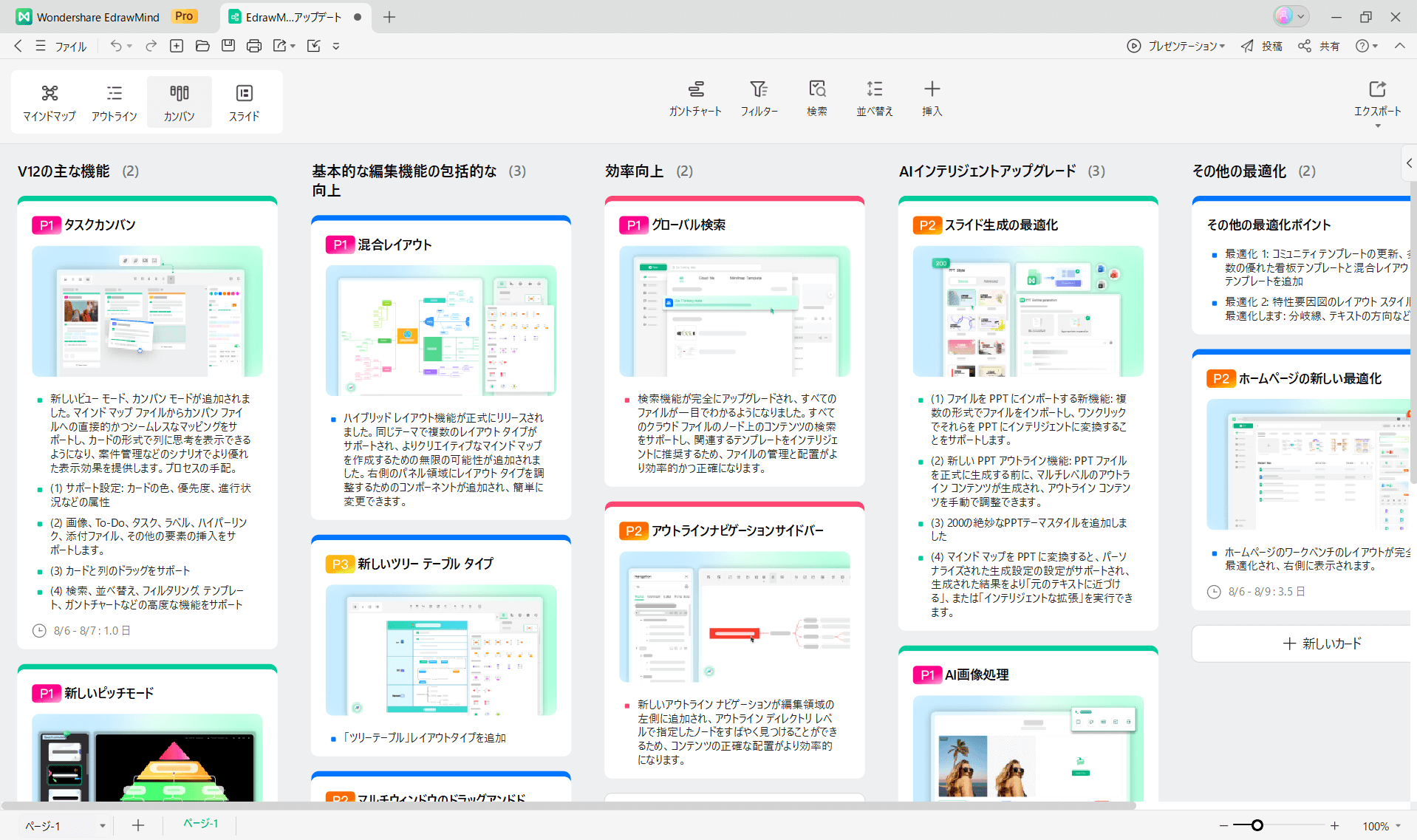
2. おすすめのWYSIWYGエディタ5選
WYSIWYGエディタは数多く存在しますが、用途やユーザーの目的によって選ぶべきツールは異なります。ここでは「文書作成」「思考整理」「Webページ作成」「ブログ・CMS」「メール作成」の5つの用途に分けて、それぞれに最適なWYSIWYGエディタを1つずつ厳選してご紹介します。基本情報から上級者向けの活用方法まで幅広く解説します。
2.1 文書・ノート系 – Google Docs
特徴
Google Docsは、リアルタイムの共同編集が可能なクラウド型WYSIWYGエディタです。複数人で同時に編集ができ、変更内容は即座に反映され、過去のバージョンにも簡単に戻すことができます。また、ドラッグ&ドロップによる画像挿入や、テンプレートの活用、コメント・提案モードなど、文章作成に必要な機能が網羅されています。直感的な操作性と柔軟性が魅力です。
公式サイト:https://docs.google.com/
対応言語:日本語を含む多言語対応
OS:Webブラウザ(Windows/macOS)、iOS、Android
公式ガイド:https://support.google.com/docs/
上級者向け活用方法
提案モードを使った原稿レビュー、アドオンによる拡張(カレンダー連携、Gmail送信、自動翻訳など)、音声入力やスマートチップを活用した効率化。Markdownとの互換性も一部強化されており、エンジニアやライターにも使いやすくなっています。
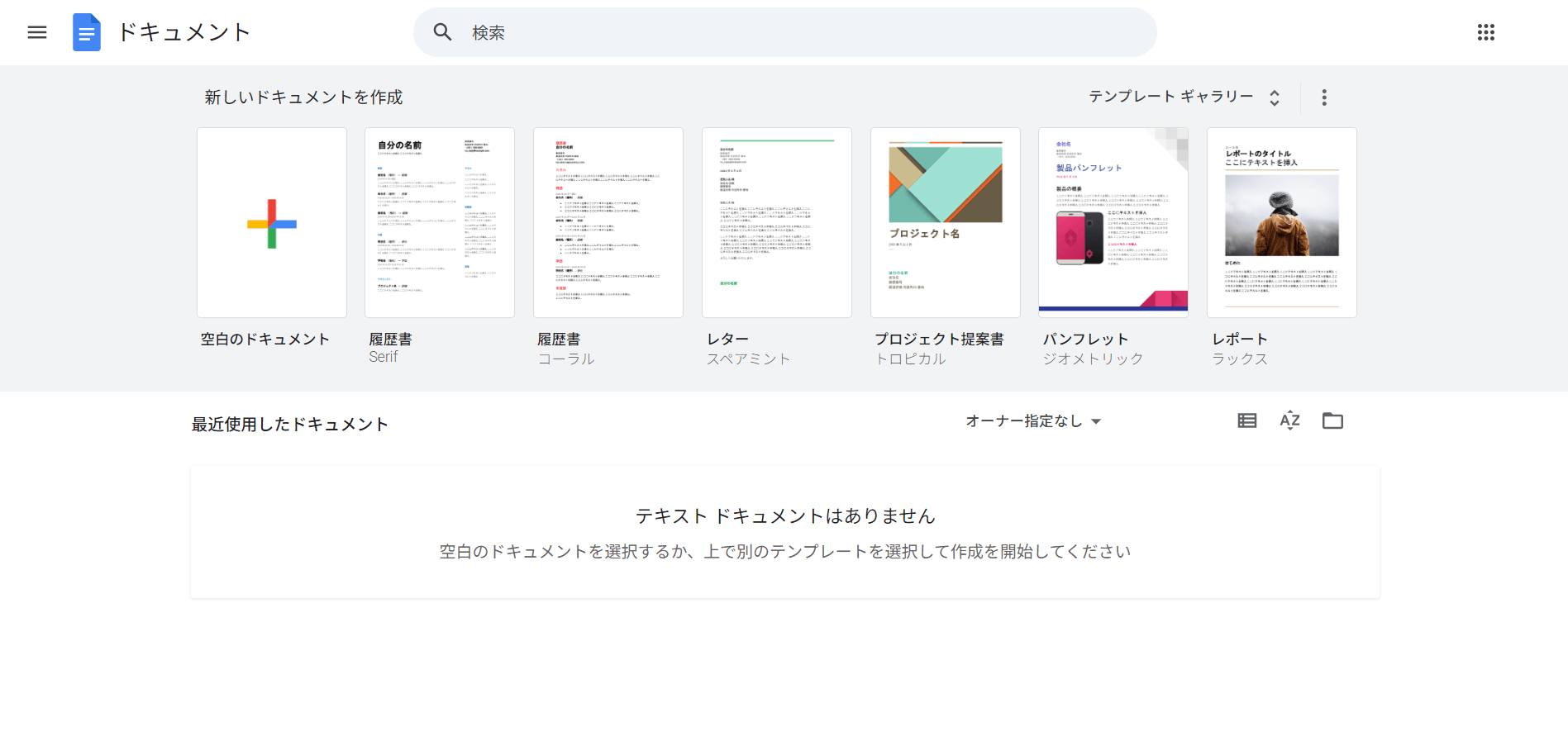
(引用元:Google Docs公式サイト)
2.2 思考整理・マインドマップ系 – EdrawMind
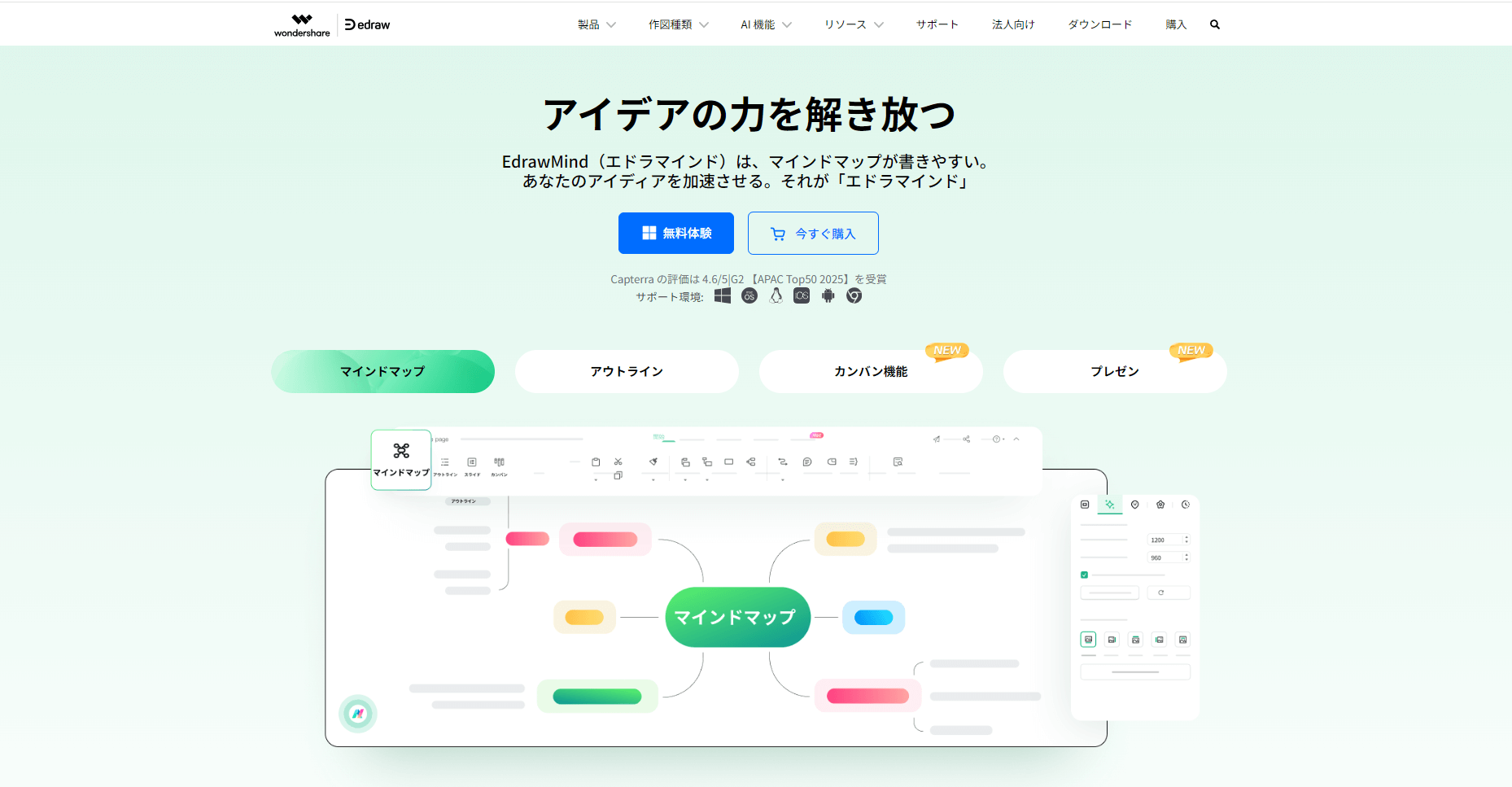
特徴
EdrawMindは、テンプレート・レイアウト・アイコンが豊富なマインドマップ専用ツールです。AI搭載により、キーワードから関連ノードを自動生成したり、文章を要約・リライトして整理されたマップ構成に整えられます。PDF・Word・PowerPoint・SVGなど、多彩な形式でのエクスポートにも対応。無料プランでもマップ作成数の制限が少なく、初心者から上級者まで幅広く使えます。
公式サイト:https://edraw.wondershare.jp/edrawmind/
対応言語:日本語を含む多言語対応(英語、フランス語、ドイツ語、スペイン語など)
OS:Windows、macOS、Linux、iOS、Android、Web対応
公式ガイド:https://www.edrawsoft.com/jp/guide/edrawmind/
上級者向け活用方法
AIによる自動マップ生成や文章要約・リライト機能でアイデア整理を効率化。豊富なテンプレート・プレゼン機能を活用し、スライド・資料作成に応用可能。クラウド上でファイルを共有し、複数人が同時に編集できるため、会議やチームでのブレインストーミングにも最適。
・豊富なテンプレート
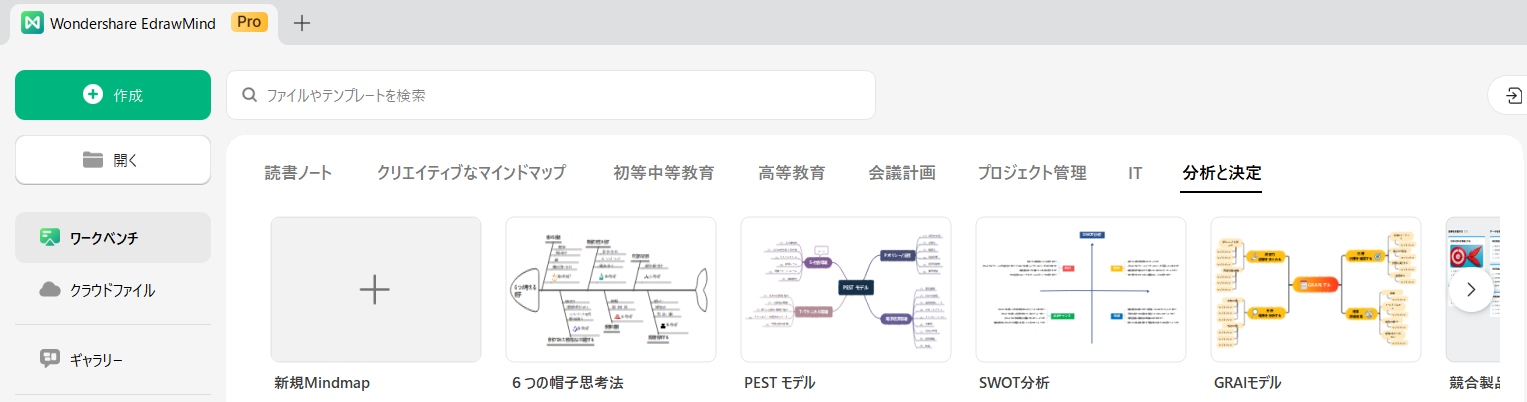
2.3 Webページ作成 – Wix
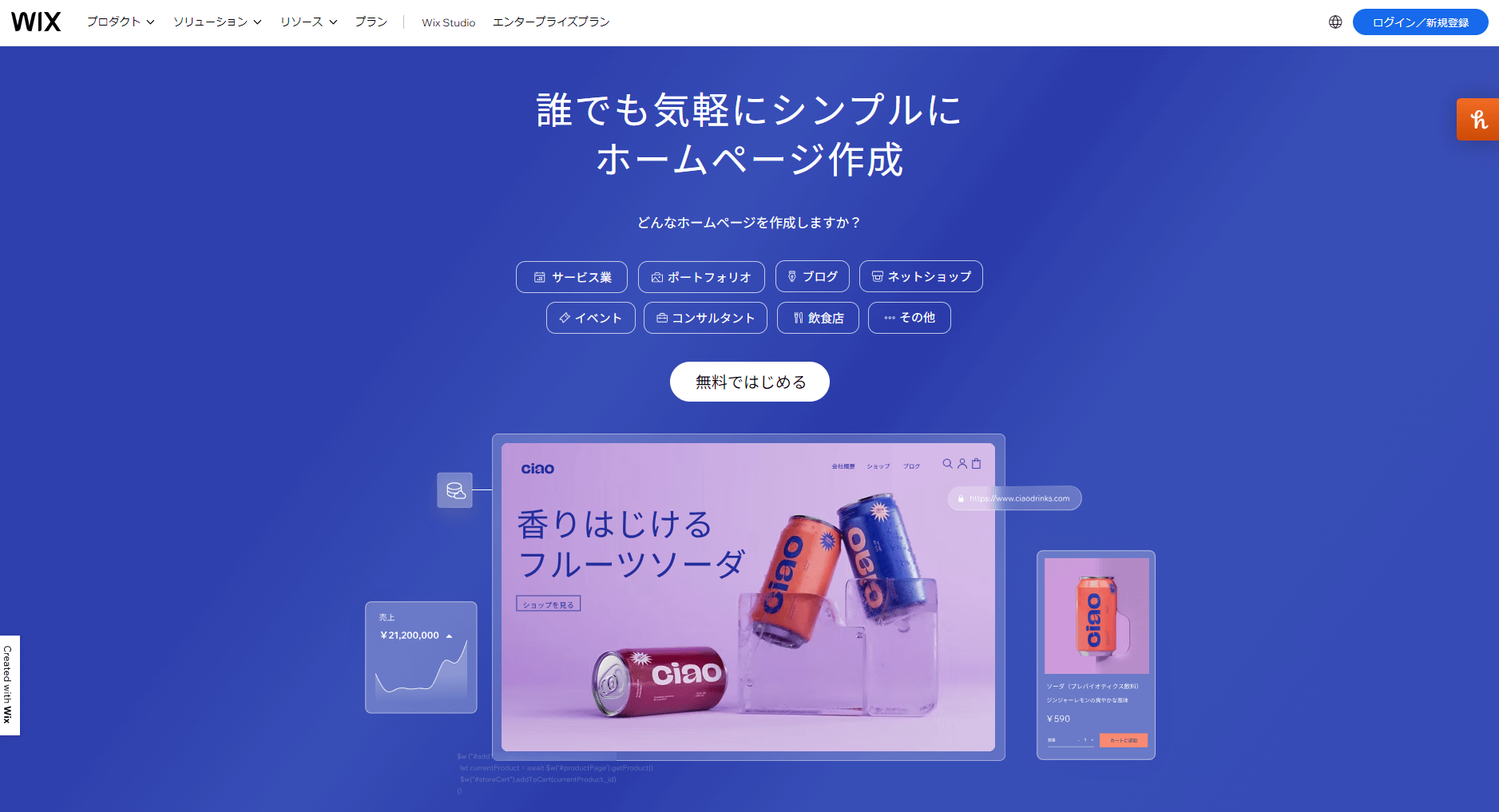
(引用元:Wix公式サイト)
特徴
Wixは、豊富なテンプレートとドラッグ&ドロップ操作で簡単にWebページを構築できるWYSIWYGエディタです。HTMLやCSSの知識がなくても直感的にデザインでき、SEO設定やフォーム作成、オンラインストア構築にも対応。AIによるサイト生成機能(Wix ADI)を使えば、数分でプロ仕様のWebサイトが完成します。
公式サイト:https://ja.wix.com/
対応言語:日本語を含む多言語対応
OS:Webブラウザ(Windows/macOS)、iOS、Android(モバイルアプリあり)
公式ガイド:https://support.wix.com/ja/
上級者向け活用方法
Wix Veloを使えばJavaScriptを活用した動的サイトの構築が可能。会員ページやデータベース連携、予約システム、自動化されたアクション(例:メール通知や顧客管理機能)など、より高機能なWebサイトに拡張できます。
2.4 ブログ・CMS用 – WordPress
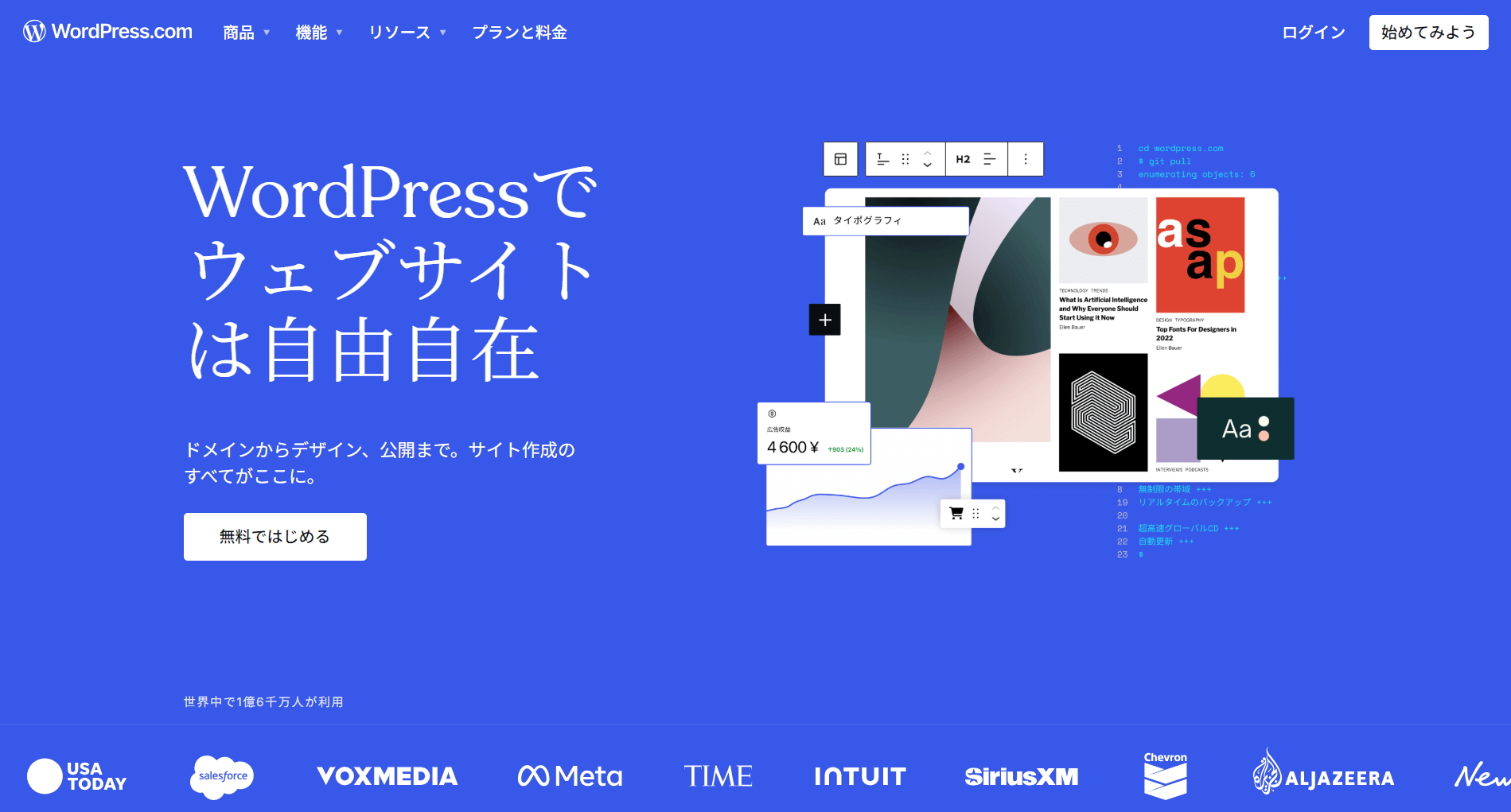
(引用元:WordPress公式サイト)
特徴
WordPressは、世界中で最も利用されているCMSで、WYSIWYGのエディタ(ブロックエディタ)を標準搭載しています。見たままの表示で記事・ページを編集でき、プラグインやテーマでデザインや機能を自在に拡張可能です。多彩なブロック(テキスト、画像、リスト、ボタン、ギャラリーなど)を直感的に配置でき、ブログや法人サイトに適しています。
公式サイト:https://wordpress.com/ja/
対応言語:日本語を含む多言語対応
OS:Webブラウザ(Windows/macOS)、iOS/Androidアプリあり(WordPressアプリ)
公式ガイド:https://wordpress.com/ja/support/
上級者向け活用方法
カスタムブロックの作成や独自テーマの構築によって、高度なデザイン・機能の開発が可能。プラグインでSEO・キャッシュ・フォーム・eコマースなどを追加し、運用を効率化。マルチサイト機能を活用すれば複数サイトを一元管理でき、チーム運用や複数ブランド展開にも対応。
2.5 メール作成用 – Microsoft Outlook
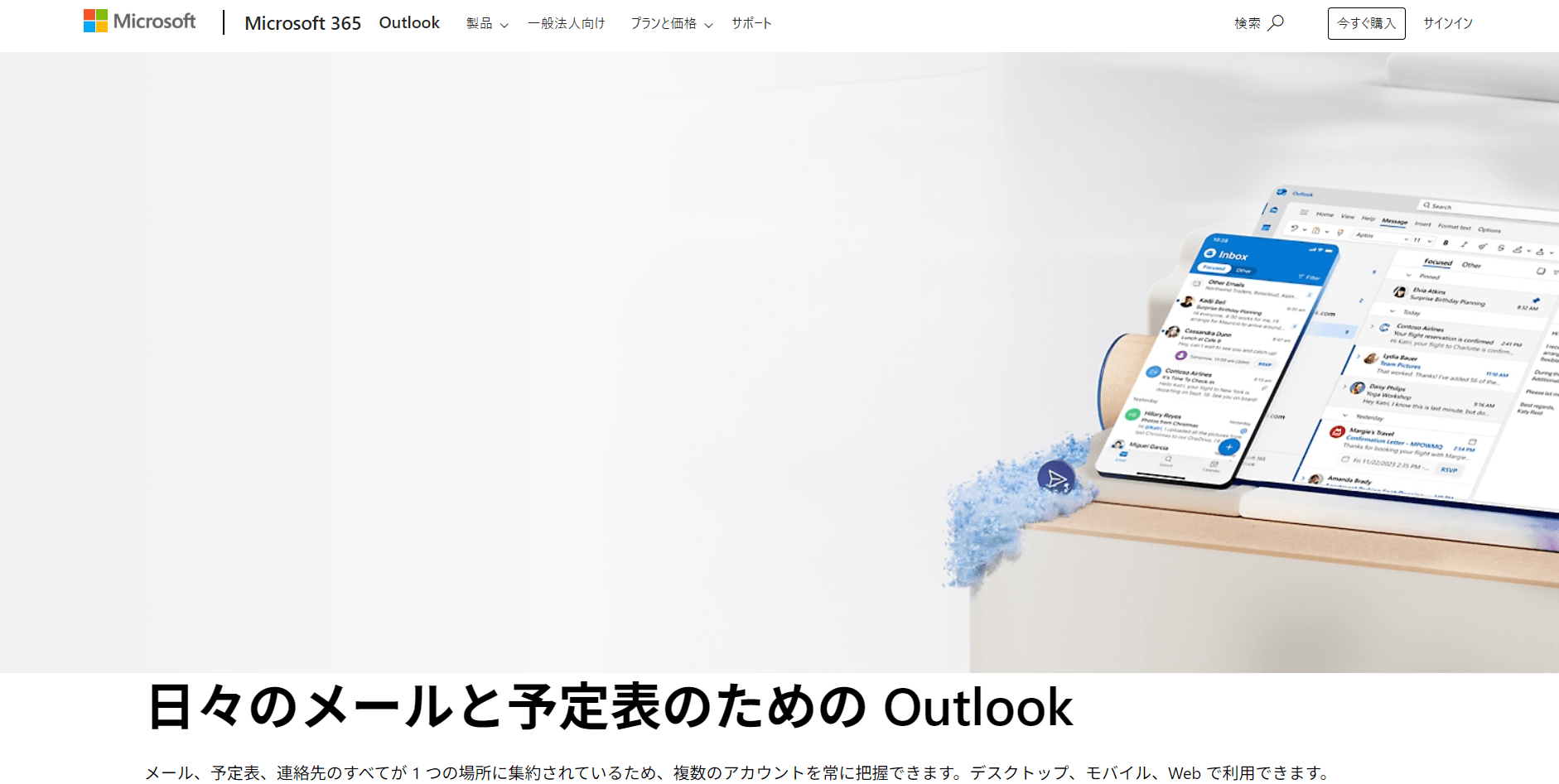
(引用元:Microsoft Outlook公式サイト)
特徴
Microsoft Outlook はメール作成のための WYSIWYG エディタを備えた総合的なパーソナル情報管理ソフトウェアです。メール本文作成時には、リボン形式のエディタで文字装飾や箇条書き、テーブル挿入などが視覚的に行え、完成イメージを確認しながら編集できます。最新の Outlook for Windowsは、WebView2 による統合 UI で標準的なメール体験を提供します。
公式サイト:https://www.microsoft.com/ja-jp/microsoft-365/outlook/
対応言語:日本語を含む多言語対応
(Microsoft 365 向けに Editor による文法チェック・スタイル提案対応)
対応 OS:Windows、macOS、iOS/Android モバイルアプリ対応
公式ガイド:https://support.microsoft.com/ja-jp/office/
上級者向け活用方法
- 編集オプションで書式統一や表の整形、ハイパーリンクの管理など細かい挙動を制御可能。
- Microsoft Editor を使えば、文法チェックや語彙提案なども自動化できる。
- マクロやアドイン(署名テンプレート、送信自動化、CRM連携など)により業務効率化が図れる。
3. よくある質問(FAQ)
3.1 WYSIWYGエディタとMarkdownエディタの違いは?
WYSIWYGエディタは、完成イメージをそのまま画面上で確認しながら編集できるのが特徴です。一方、Markdownエディタはシンプルな記法で文書を記述し、別途プレビュー画面で仕上がりを確認します。直感性を重視するならWYSIWYG、軽快さとカスタマイズ性を求めるならMarkdownが適しています。
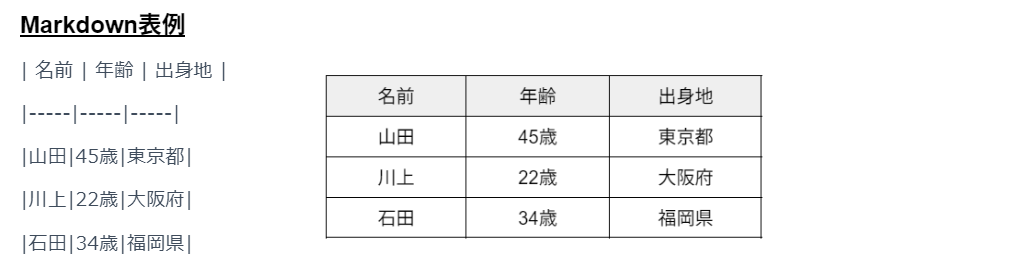
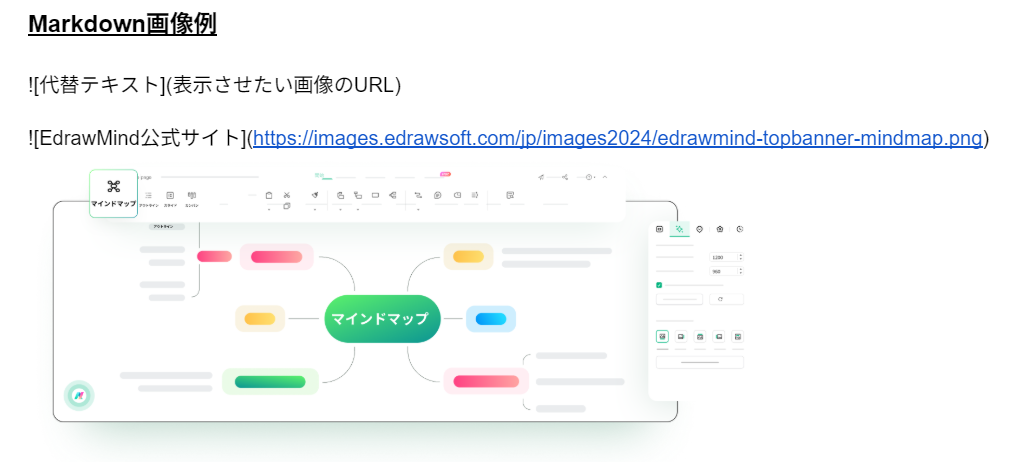
3.2 コードの知識がなくても使えますか?
はい。WYSIWYGエディタはHTMLやCSSなどの知識がなくても、ボタンやメニュー操作で文書の構成や装飾ができるように設計されています。初心者でも迷わず操作できるUIが整っており、多くのツールではテンプレートやチュートリアルも用意されています。
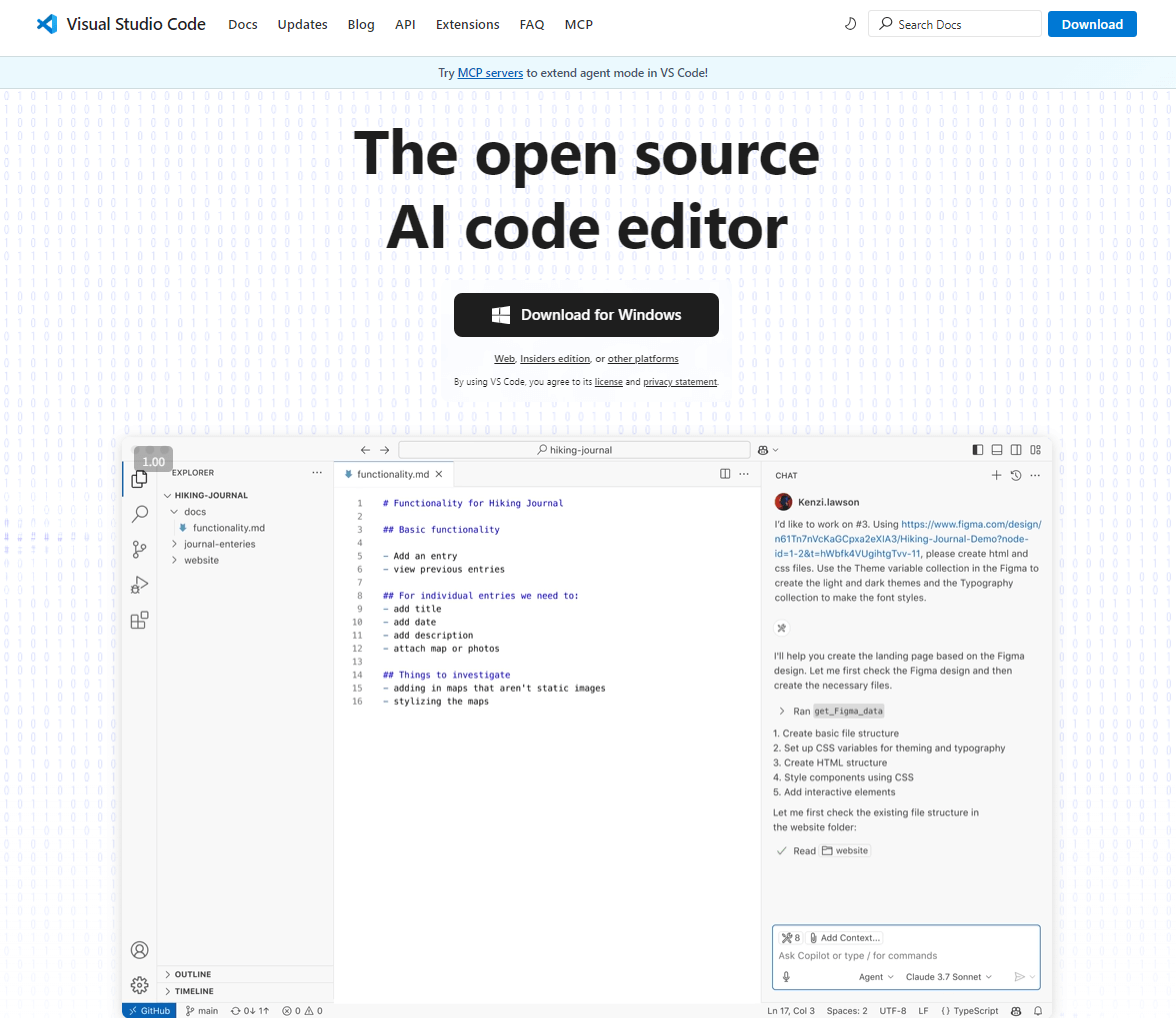
(引用元:Visual Studio Code公式サイト)
3.3 複数人で同時に編集できますか?
ツールによりますが、Google DocsやWordPress(一部プラグイン利用)、EdrawMind(有料プラン)などではリアルタイムの共同編集に対応しています。作業履歴の管理やコメント機能を活用することで、チームでの情報共有やドキュメント作成が効率的に行えます。
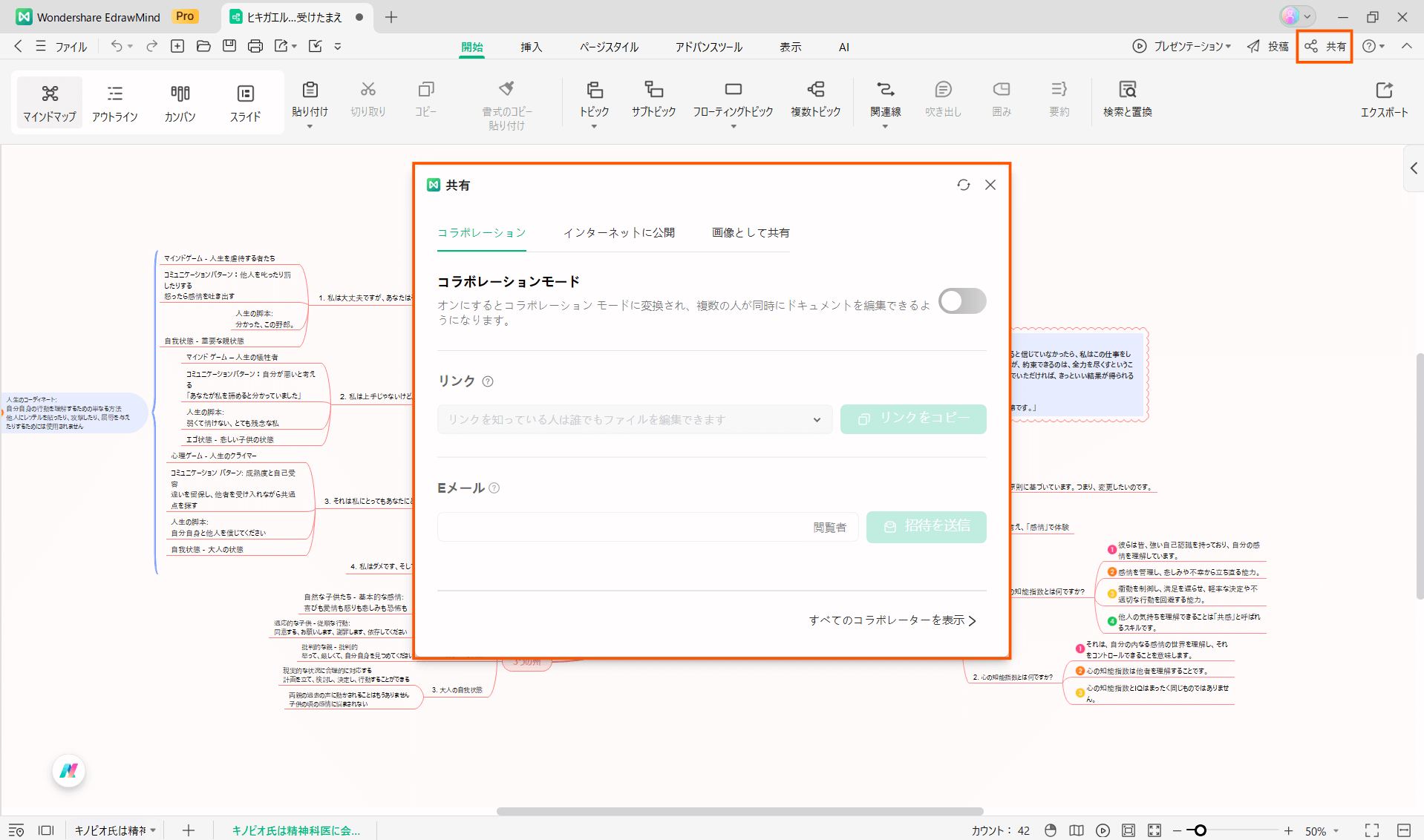
まとめ
WYSIWYGエディタは、専門的な知識がなくても見たままの操作でコンテンツを編集・作成できる便利なツールです。今回紹介した5つのエディタは、それぞれ文書作成、思考整理、Web制作、ブログ管理、メール作成といった異なる目的に対応しており、ユーザーのニーズに合わせた活用が可能です。どのツールも無料プランやサポートが充実しており、初心者から上級者まで幅広く利用できます。目的に応じて最適なエディタを選び、日々の作業や情報発信をより効率的に、そして快適にしていきましょう。
その中でも、無料体験版のあるEdrawMindのようなツールを活用して、日々の業務に活かしてみてはいかがでしょうか。
関連動画
動画でwysiwygエディタの関連知識を確認したい方、Edraw公式チャンネルの動画をご確認ください